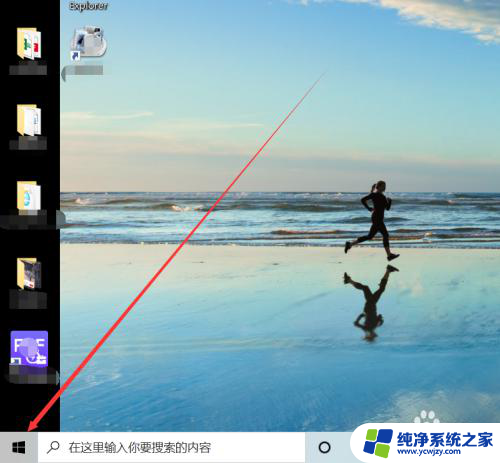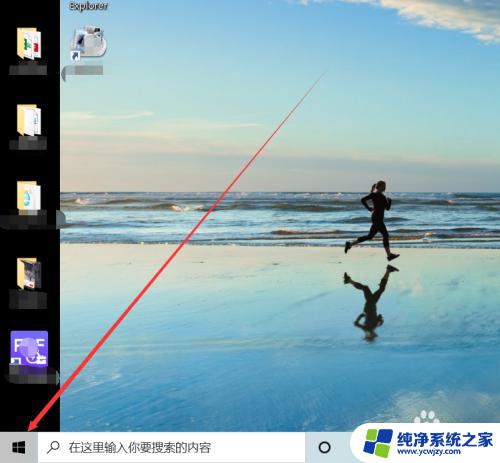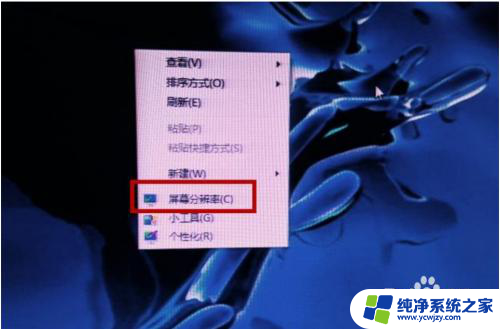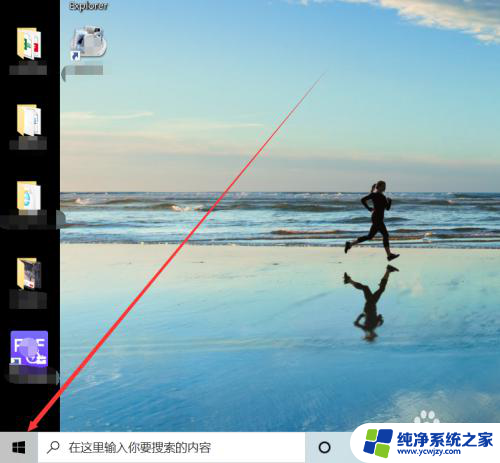电脑屏幕壁纸怎么设置全屏 我的电脑桌面无法全屏显示怎么解决
更新时间:2024-03-01 15:53:54作者:jiang
电脑屏幕壁纸的设置是我们日常使用电脑时经常会遇到的问题之一,有时候我们可能会发现自己的电脑桌面无法全屏显示,这给我们的使用体验带来了一些不便。我们应该如何解决这个问题呢?在本文中我们将探讨一些可能的解决方案,帮助您解决电脑桌面无法全屏显示的困扰。无论是调整屏幕分辨率还是更换合适的壁纸,我们都将为您提供一些实用的技巧和建议。让我们一起来了解吧!
具体方法:
1.打开电脑,我们可以看到两边有黑边的桌面背景。点击左下角Windows选项
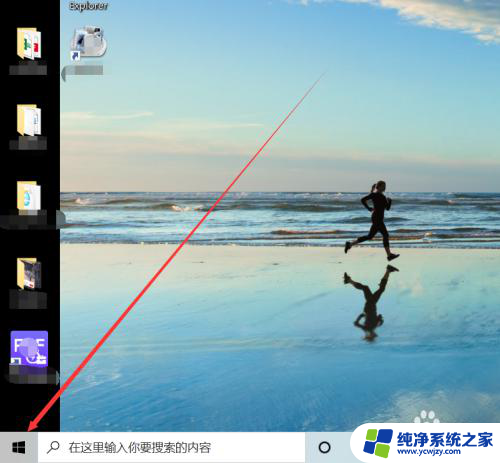
2.在Windows选项中点击设置图标,如下图所示
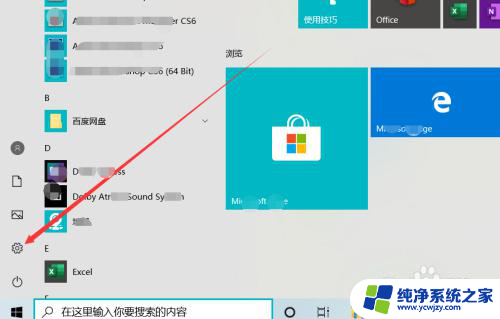
3.在Windows设置中点击“个性化”选项,如下图所示
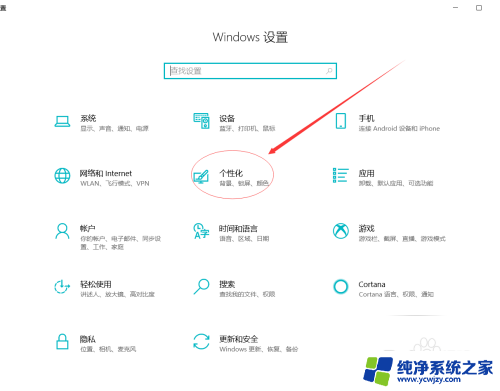
4.在背景选项中点击”契合度“下方箭头,然后调整契合度为填充、拉伸、平铺、居中、跨区都可以将桌面全屏显示
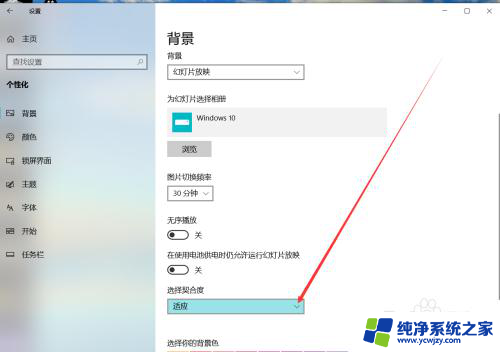
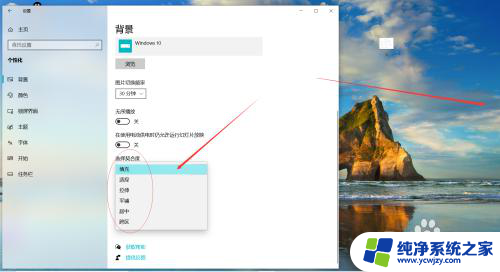
5.我们将桌面契合度调整为填充,然后关闭设置界面。如下图,电脑桌面两边的黑边去掉了,显示了桌面全屏的效果

以上是关于如何设置电脑屏幕壁纸全屏的全部内容,如果有遇到相同情况的用户,可以按照小编提供的方法来解决。